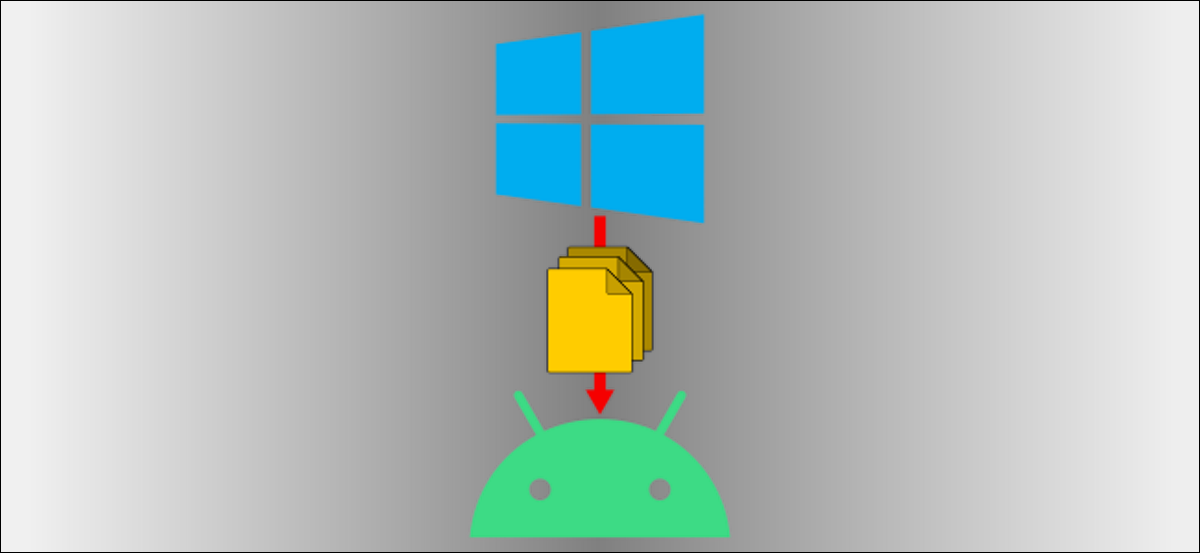
Le déplacement de fichiers entre appareils est assez courant.. Il existe de nombreuses alternatives pour le faire, certains sont meilleurs que d'autres. Si vous utilisez un PC Windows et un appareil Android, nous allons vous montrer quelques méthodes pour tester.
Transférer des fichiers via Bluetooth
La méthode la plus simple sera toujours celle qui fonctionne avec ce que vous avez déjà. Si votre PC Windows et votre appareil Android ont Bluetooth, c'est tout ce dont vous avez besoin pour transférer des fichiers sans fil.
Premier, vous devez coupler votre PC Windows avec votre appareil Android. Cela ne doit être fait qu'une seule fois. Ouvrez les paramètres Windows et accédez à Appareils> Bluetooth et autres appareils. Assurez-vous que Bluetooth est activé et que le PC est détectable.
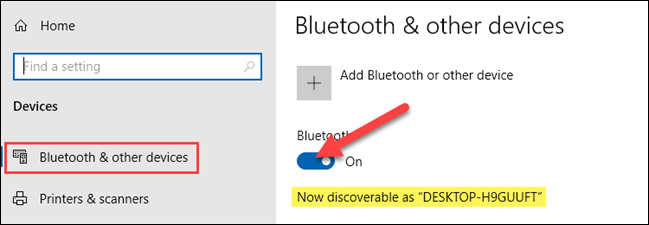
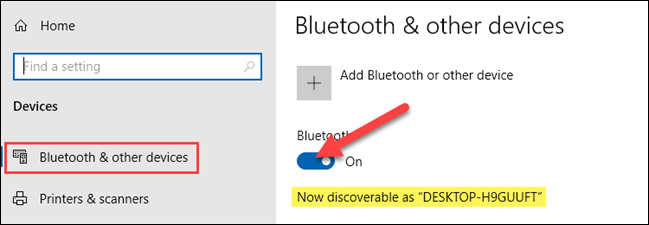
Ensuite, prenez votre appareil Android et ouvrez l'application Paramètres. Aller à la rubrique “Des appareils connectés” O “Bluetooth” et toucher “Associer un nouvel appareil”.
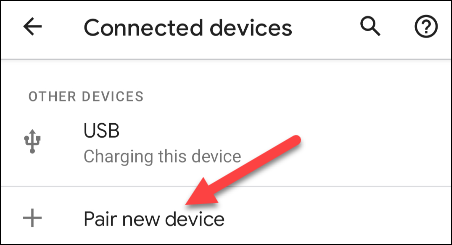
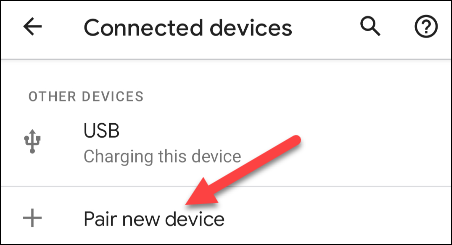
Trouvez votre PC dans la liste et sélectionnez-le pour coupler les deux appareils.
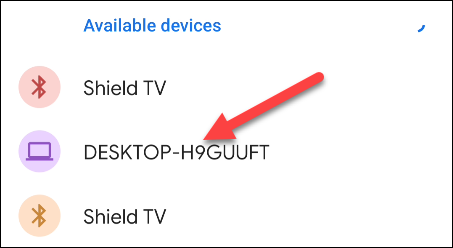
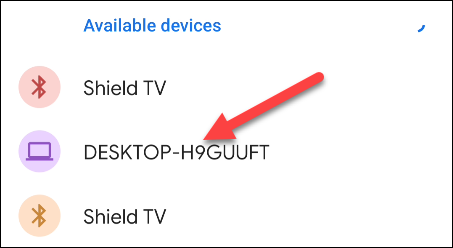
Vous verrez un message sur chaque appareil vous demandant de confirmer qu'un code est le même. Si le code correspond sur chaque appareil, l'accepter pour terminer l'appairage.
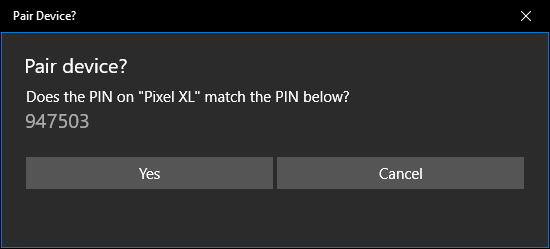
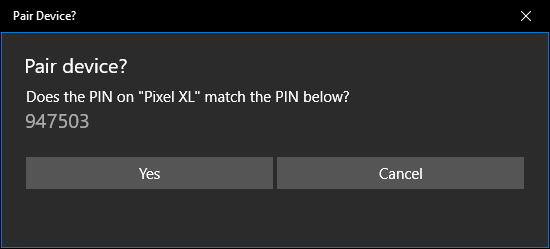
Avec des appareils jumelés, nous pouvons utiliser le transfert de fichiers Bluetooth. La procédure est un peu lourde, mais cela fonctionne sans aucun logiciel supplémentaire sur aucun des appareils.
De retour sur votre PC Windows, abra de nuevo el menú de configuración “Bluetooth et autres appareils”. Cette fois, cliquez sur “Envoyer ou recevoir des fichiers via Bluetooth” en la barra lateral de Configuración relacionada.
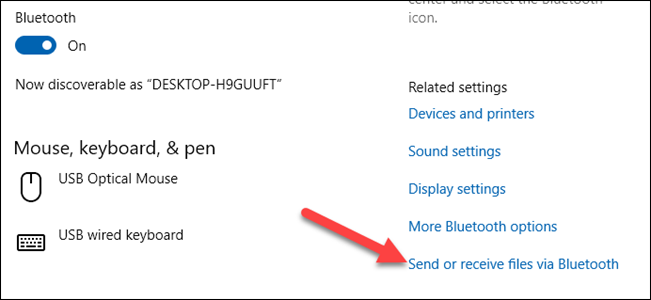
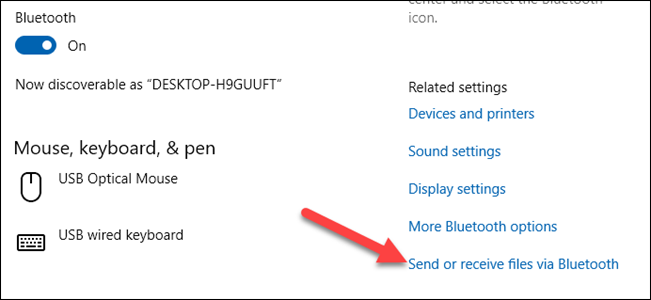
Une nouvelle fenêtre s'ouvrira. Veuillez sélectionner “Envoyer les fichiers”.
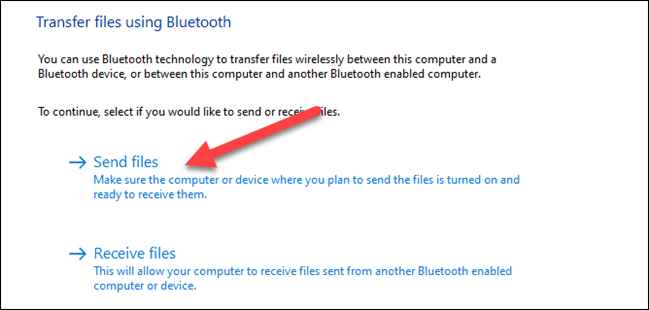
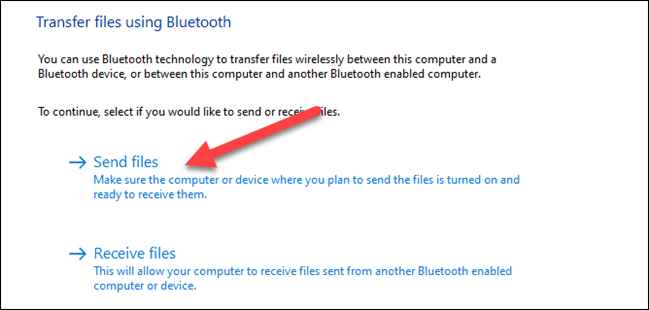
Ensuite, vous verrez une liste des appareils Bluetooth qui se sont connectés à votre PC. Seleccione su dispositivo Android de la lista y haga clic en “Prochain”.
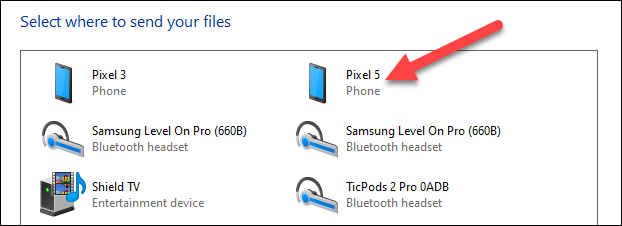
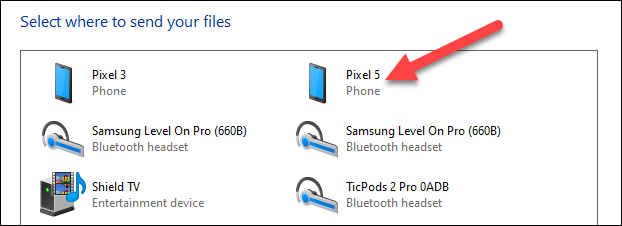
Choisir “Examiner” en la próxima pantalla para abrir el administrador de archivos y busque el archivo que le gustaría enviar.
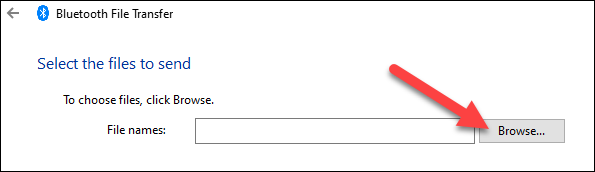
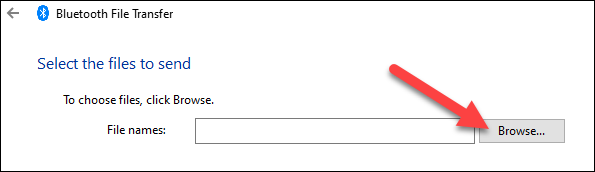
Après avoir choisi un fichier, cliquez sur “Prochain” para comenzar la transferencia.
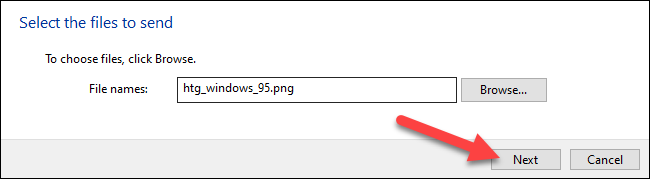
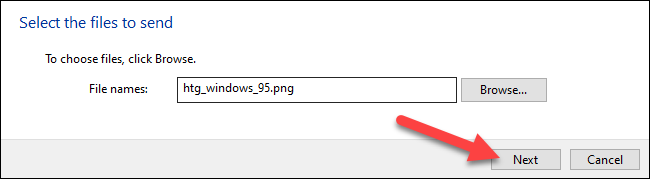
Aparecerá una notificación de “Archivo entrante” sur votre appareil Android. Tóquelo y seleccione “Accepter” dans la fenêtre contextuelle.
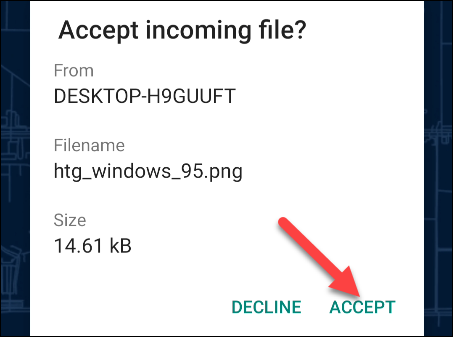
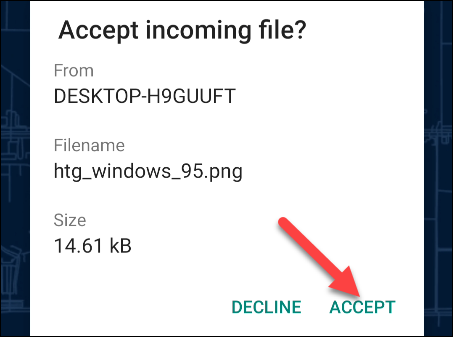
Le transfert sera traité et le fichier sera désormais sur votre téléphone ou tablette Android.
Transférer des fichiers via le stockage cloud
Si Bluetooth n'est pas votre style, ou peut-être que l'un de vos appareils ne l'a pas, il existe d'autres méthodes pour partager des fichiers entre votre PC Windows et votre mobile Android. L'alternative populaire est un service de stockage en Cloud. Cela vous permettra de télécharger un fichier sur votre PC Windows et de le télécharger à partir de l'application compagnon sur votre appareil Android..
Google Drive et Microsoft OneDrive sont des services de stockage en Cloud populaires qui fonctionneront pour cette tâche.. Les deux fonctionneront de manière équivalente, mais pour ce guide, nous le prouverons avec OneDrive.
Premier, télécharger le Application OneDrive du Play Store sur votre appareil Android. Assurez-vous que vous êtes connecté à l'application avec le même compte Microsoft que votre ordinateur Windows.
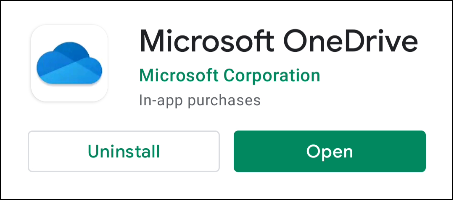
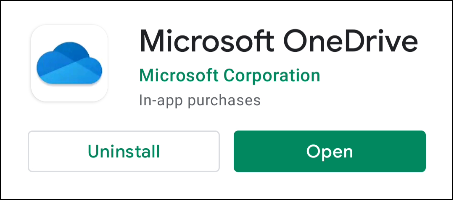
Ensuite, abra un navegador web en su PC con Windows (como Edge o Chrome) y navegue hasta el Site Web OneDrive.
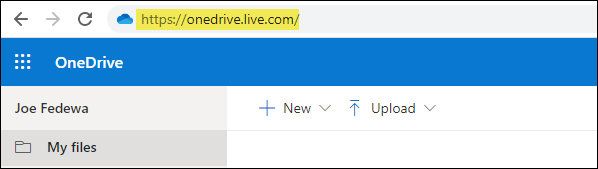
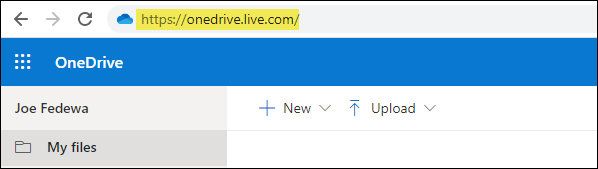
Seleccione el menú desplegable “Déplacer vers le haut” et choisissez “Enregistrements”.


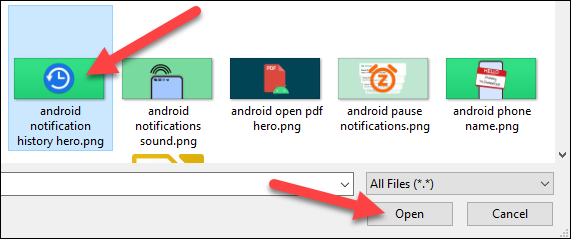
Maintenant, regrese a su dispositivo Android y abra la aplicación OneDrive. Sélectionnez le fichier que vous venez de télécharger.
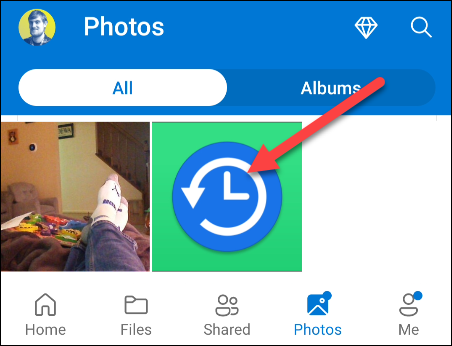
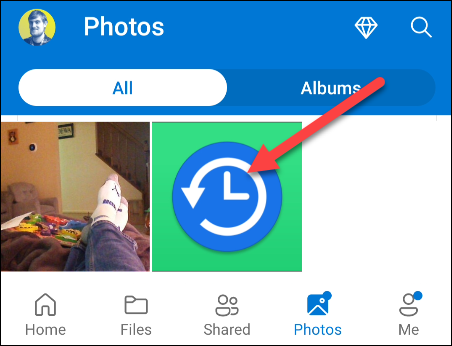
Toucher “sauvegarder” para descargar el archivo a su dispositivo Android.
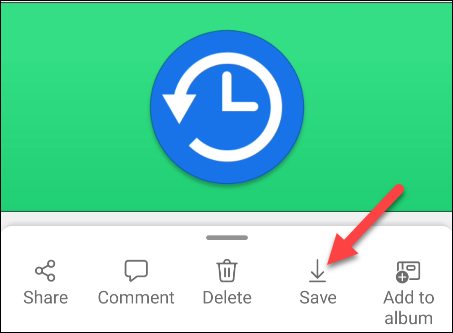
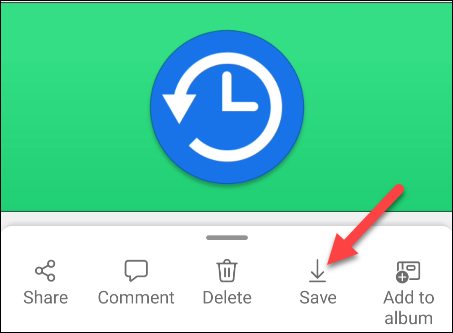
Si c'est la première fois que vous utilisez OneDrive, vous serez invité à accorder à l'application l'accès à vos photos et médias. Toucher “Permettre” continuer.


OneDrive guardará de forma predeterminada los archivos en la carpeta “Descargar” sur votre téléphone ou tablette. Vous pouvez appuyer sur “sauvegarder” para insertarlo allí o tocar la flecha hacia atrás para ver más carpetas.
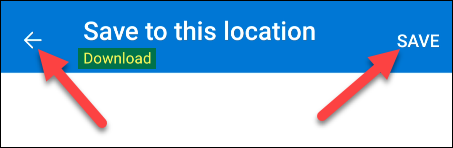
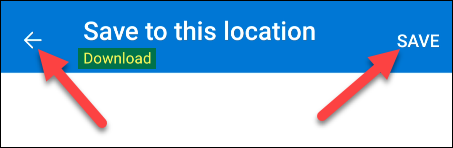
C'est tout! Le fichier sera enregistré dans le dossier que vous avez sélectionné.






